MacPro(Early 2009)に増設したM.2SSDですが、現状では起動ディスクとして使用することができません。
ではどうすれば良いのか、その手順を書き留めます。
M.2SSDを起動ディスクとして利用するためには、Macの起動プロセスでM.2SSDを認識できるようにしなければなりませんが、そのためにはMojaveのフルインストーラーに含まれるファームウエアアップデートを実行することで実現できます。
起動ディスク化に必要なもの
前にも書きましたが、起動ディスク化を成し遂げるには
- macOS 10.4.1(Mojave)以降のフルインストーラー
- 純正のグラフィックスカード
- Metal 対応のグラフィックスカード(Mojaveをインストールする場合必要)
の3点が必要となります。
メタル対応グラフィックスカード
何故Radeon系のグラフィックカードがいいの?
ドライバソフト待ちですかね。期待薄みたいですけど。
先々のことを考えるならRADEON系を選んだ方が良いかもしれません。
Radeon系ですと基本OSレベルで対応していますので別途ドライバソフトをインストールするといった煩雑さが避けられます。
-
-
- MSI Gaming Radeon RX 560 128ビット4GB GDRR5
-
-
-
- SAPPHIRE Radeon PULSE RX 580 8GB GDDR5
-
-
-
- NVIDIA Quadro K5000 for Mac
-
- NVIDIA GeForce GTX 680 Mac Edition
- SAPPHIRE Radeon HD 7950 Mac Edition
だそうで、以下の製品も対応しているかもしれないとのこと。製品の各社に問い合わせてくれと言うことらしい。
かも知れないって、恐くて買えないじゃん。
購入前にはよく調べた方が良いみたいです。
- AMD Radeon RX 560
- AMD Radeon RX 570
- AMD Radeon RX 580
- AMD Radeon Pro WX 7100
- AMD Radeon RX Vega 56
- AMD Radeon RX Vega 64
- AMD Radeon Pro WX 9100
- AMD Radeon Frontier Edition
欲を言えば、Mac Editionなどの正式にMacに対応したグラフィックスカードを使いたいところですが、価格を考えると躊躇しますよね。
妙に高額ですし。
macOS 10.4.1(Mojave)以降のフルインストーラー入手方法
現状で最新のMacOSはCatalinaでMojave旧OSとなって、App Storeからダウンロードすることはできなくなっています。
では、どうやって入手するのか?
macOS Mojave Patcher を利用するのが最も簡単です。このソフトのフルインストーラーのダウンロード機能を使うことでMojaveの最終バージョン10.14.6がダウンロードできます。
macOS Mojave Patcheを起動すると以下のようなアラートが出ますが、OKをクリックして次に進みます。
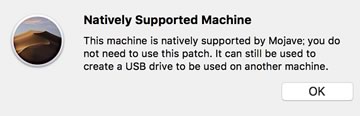
メニューバーのToolsからDownload macOS Mojave を選択すると以下の表示が出ます。
![]()
Yesを押すとダウンロードが始まります。
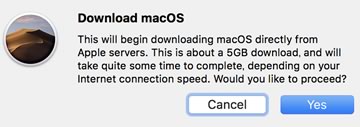
ファイルサイズが6Gbyte程あるので、ネット環境にもよりますが少々時間がかかるかもしれませんね。

macOS 10.14.6 フルインストーラー
ファームウェアアップデート手順
必要なパーツが揃ったらいよいよアップデートです。
ダウンロードしたフルインストーラーファイルを起動すると下のダイアログが出ますので、
下の方にあるシステム終了をクリックします。
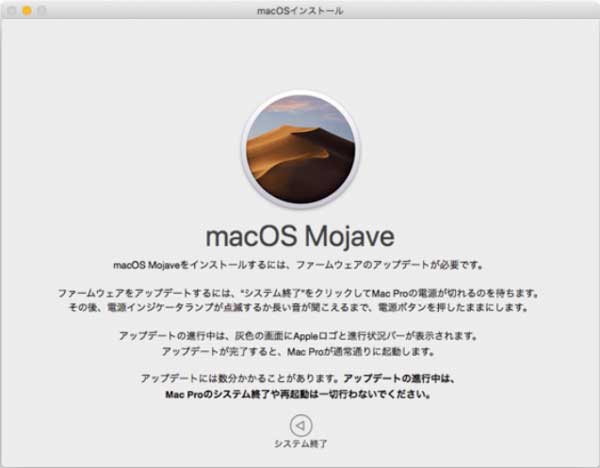
- システム終了後、グラフィックスカードを純正のものに交換します。多分NvidiaのGT120だと思いますがどうでしょうか?
とにかく純正に交換し、元通りに組み立てたらいよいよファームウェアのアップデートです。 - ダイアログに書いてあるとおり、電源インジケーターランプが点滅するか長いビープ音が鳴るまで電源ボタンを長押しします。
- アップデートの進行中は、進行状況バーが表示されます。
- そのまましばらく待っていると現在インストールしているOS(High Sierra)が立ち上がるはずです。
- これでファームウエアのアップデートは無事終了。
システムレポートのハードウェア概要を見て、ブートロムのバージョンが144.0.0.0.0以上となっていれば正常にアップデートしています。
この作業で、NVMeM.2SSDが起動ディスクとして使用できるようになります。
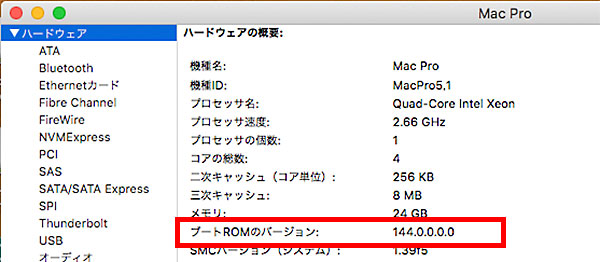
※ファームウェアのアップデート中は絶体に電源を落とさないようにしましょう。
途中で電源が落ちると多分再起不能になってしまいます。
Mojaveをインストールする場合
このあとMojavをインストールする場合は、グラフィックスカードを再度Metel対応のものに交換することになります。
- 一旦システム終了し、グラフィックスカードをMetal対応のものに交換します。
Metal対応でないとMojaveのインストーラーが立ち上がりません。 - OSを立ち上げて、通常通りMojaveをM.2SSDにインストールします。
- システム環境設定より起動ディスクをM.2SSDに指定し、
再起動すればM.2SSDよりシステムが立ち上がるはずです。
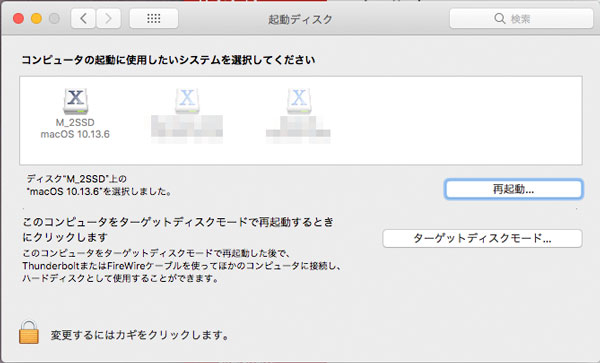
Apple推奨のMetal 対応のグラフィックスカードですとドライバーソフトはOS側で搭載していますので
特にドライバソフトをインストールするといった作業は必要ありません。
ファームウウェアアップデートご苦労様でした
これであなたのMacPro(Early 2009)もめでたくMojave対応となりました。
残念ながら、次期Mac OS Catalinaには対応不可ですので、
アップデートもここまでと言うことになります。
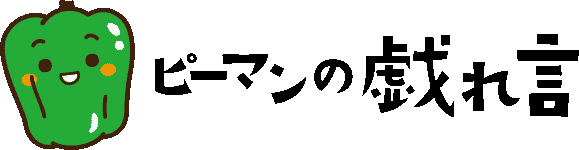



コメント